EXCEL上机操作题
excel上机操作考试题「附答案」

excel上机操作考试题「附答案」excel上机操作考试题「附答案」一、操作题1、要求:在当前工作表中,插入符号:wingdings 中的“电话”。
答:点插入,点符号,在符号对话框中字体右边的三角点一下,选择“wingdings”把里面的“电话图表”选中,点插入。
完成2、要求:修改当前链接到D:\1.jpg,并跟踪新链接。
答:点右键,点编辑超连接,在查找范围右边的三角点一下,选择本地磁盘D,在下面的方框中选择1.jpg 文件,点确定,后点右键,点打开超链接。
完成3、要求:通过任务窗格,在当前工作表上,插入OFFICE 收藏集标志中的第一张画(最小化剪辑器窗口)。
答:点右边的开始工作,选择剪贴画,点对话框下面的“管理剪辑”,点OFFICE 收藏集,点标志,用鼠标右键把右边的第一个图标复制(或首先选中第一个图标,点编辑,点复制)后,点最小化图表(这个图表),点右键粘贴(或点编辑,点粘贴)。
完成4、要求:在当前工作表中,插入符号③。
答:点插入,点特殊符号,选择数字序号,把里面的③选中,点确定,完成5、要求:在当前工作表上,插入D 盘“我的图片”文件夹中名为:broad.jpg 的图形文件。
答:点插入,点图片,点来自文件,点图片收藏的右边的三角,选中本地磁盘D,选中“我的图片”打开,选中“broad.jpg”打开。
完成6、要求:插入艺术字,样式为第三行第一种,内容为:计算机考试,隶书,40 号,倾斜。
答:点插入,点图片,点艺术字,出现艺术字对话框,选择“第三行第一种”,点确定,在字体中选择“隶书”在字号中选择40,在点文字右边的这个图标,在文字中输入“计算机考试”,点确定。
完成7、要求:将当前文字链接到“我的'文档”中的“成绩表.xls”,并跟踪超链接。
答:点插入,点超链接,(或点右键,点超链接)在对话框中选择“成绩表.xls”,点确定,后在文字上面点一下。
完成8、要求:将当前单元格的文字链接到:,并跟踪超链接。
Excel上机全套操作题

Excel上机操作题一、1.新建一个工作簿,以文件名“销售报告”保存进行以下操作:(1)在工作表上输入如图所示的数据,并将工作表命名为“总表”:(2)利用公式计算各种项目需要三个工作站时的价格注:“三个工作站”所需的价格为“两个工作站”与“每增一个站”的价格之和(3)利用函数计算各种情况下所有项目的“总计”价格二、新建一个如图所示工作表中进行以下格式设置:(1)利用格式工具栏按钮为数字应用“货币样式”和“千位分隔样式”(2)调整行高与列宽,使它们以“最合适的行高”与“最合适的列宽”显示(3)为表格设置网格边框线,其外边框线为粗实线、内边框线为细实线(4)为表格行标题和列标题添加黄色底纹(5)用公式计算出表中“实发工资”的数目。
(6)用条件格式标记水电费超过90的条目。
三、在工作表中输入如图所示数据:(1)将标题“财务管理软件价格”的格式设置为:20磅、黑体、合并及居中(2)将表格行标题和列标题的格式设置为:楷体、加粗、居中对齐、蓝色利用函数功能,计算工作表中各项目单用户的“销售金额”注:“销售金额”三地销售总量的乘积四、在工作表中输入如图所示数据:(1)设置纸张大小为B5,方向为纵向,页边距为2cm;(2)将“基本工资”和“水电费”的数据设置为保留一位小数;(3)设置标题的字号为18,字体为黑体,颜色为深绿,对齐选合并单元格,垂直、水平均为居中;(4)在表中增加“补贴”、“应发工资”和“科室”三列;(3)用函数统计基本工资、水电费、补贴和应发工资的合计与平均;五、新建工作表如图所示:(1)在表中增加“补贴”、“应发工资”和“科室”三列;(2)用函数和公式计算每个职工的补贴、应发工资和实发工资;(3)按基本工资进行排序,要求低工资在前;(4)分别计算男、女职工的平均基本工资;(5)显示水电费超过70元的男职工记录;六、设工作表中数据如图所示,对工作表做如下操作:(1)分别在单元格F2和G2中填写计算总分和平均分的公式,用公式复制的方法分别求出各学生的总分和平均分;(3)筛选出姓王,并且性别为女的同学;(4)筛选出平均分在75分以上,或性别为女的同学;七、新建如下工作表(1)将“基本工资”和“水电费”的数据设置为保留一位小数;(2)设置标题的字号为18,字体为黑体,颜色为深绿,对齐选合并单元格,垂直、水平均为居中;(3)在表中增加“补贴”、“应发工资”和“科室”三列;(4)用函数计算每个职工的补贴,计算方法:助讲的补贴为50元,讲师的补贴为70元,副教授的补贴为90元,教授的补贴为110元;。
Excel上机操作练习题
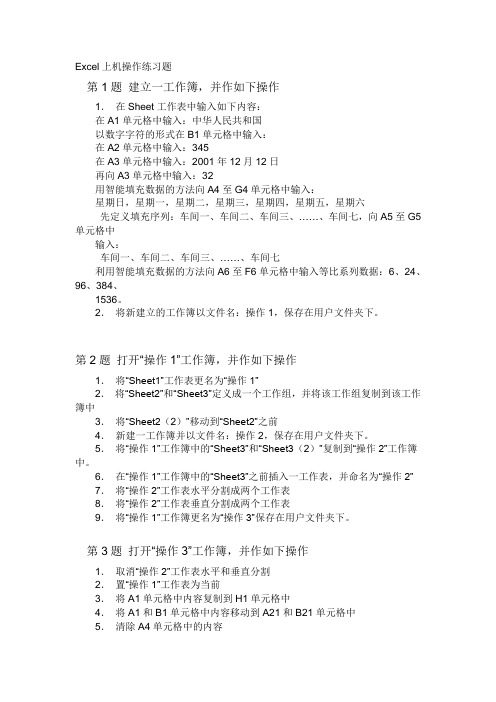
Excel上机操作练习题第1题建立一工作簿,并作如下操作1.在Sheet工作表中输入如下内容:在A1单元格中输入:中华人民共和国以数字字符的形式在B1单元格中输入:在A2单元格中输入:345在A3单元格中输入:2001年12月12日再向A3单元格中输入:32用智能填充数据的方法向A4至G4单元格中输入:星期日,星期一,星期二,星期三,星期四,星期五,星期六先定义填充序列:车间一、车间二、车间三、……、车间七,向A5至G5单元格中输入:车间一、车间二、车间三、……、车间七利用智能填充数据的方法向A6至F6单元格中输入等比系列数据:6、24、96、384、1536。
2.将新建立的工作簿以文件名:操作1,保存在用户文件夹下。
第2题打开“操作1”工作簿,并作如下操作1.将“Sheet1”工作表更名为“操作1”2.将“Sheet2”和“Sheet3”定义成一个工作组,并将该工作组复制到该工作簿中3.将“Sheet2(2)”移动到“Sheet2”之前4.新建一工作簿并以文件名:操作2,保存在用户文件夹下。
5.将“操作1”工作簿中的“Sheet3”和“Sheet3(2)”复制到“操作2”工作簿中。
6.在“操作1”工作簿中的“Sheet3”之前插入一工作表,并命名为“操作2”7.将“操作2”工作表水平分割成两个工作表8.将“操作2”工作表垂直分割成两个工作表9.将“操作1”工作簿更名为“操作3”保存在用户文件夹下。
第3题打开“操作3”工作簿,并作如下操作1.取消“操作2”工作表水平和垂直分割2.置“操作1”工作表为当前3.将A1单元格中内容复制到H1单元格中4.将A1和B1单元格中内容移动到A21和B21单元格中5.清除A4单元格中的内容6.清除B4单元格中的格式7.在第4行之前插入一空行8.在第4列之前插入一空列9.在第B5单元格上方插入一空单元格10.在第C5单元格左方插入一空单元格11.将第5行删除12.将第5列删除13.将C5单元格删除14.将表中的“车间”全部改为“工厂”15.将“操作3”工作簿更名为“操作4”保存在用户文件夹下。
12套EXCEL上机模拟试题操作步骤
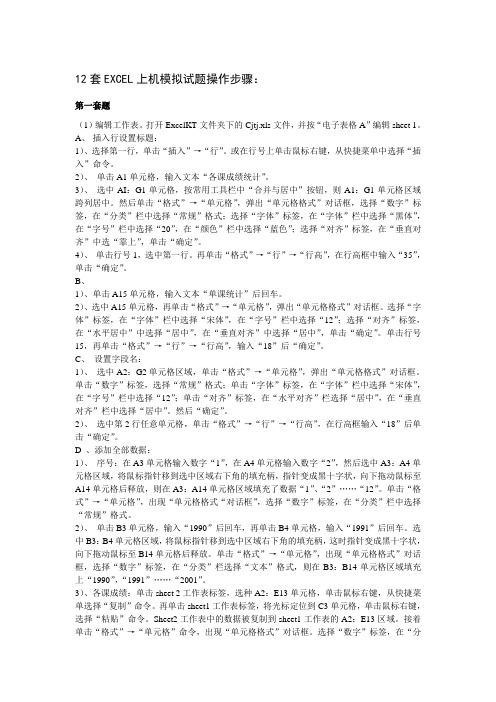
12套EXCEL上机模拟试题操作步骤:第一套题(1)编辑工作表。
打开ExcelKT文件夹下的Cjtj.xls文件,并按“电子表格A”编辑sheet 1。
A、插入行设置标题:1)、选择第一行,单击“插入”→“行”。
或在行号上单击鼠标右键,从快捷菜单中选择“插入”命令。
2)、单击A1单元格,输入文本“各课成绩统计”。
3)、选中AI:G1单元格,按常用工具栏中“合并与居中”按钮,则A1:G1单元格区域跨列居中。
然后单击“格式”→“单元格”,弹出“单元格格式”对话框,选择“数字”标签,在“分类”栏中选择“常规”格式;选择“字体”标签,在“字体”栏中选择“黑体”,在“字号”栏中选择“20”,在“颜色”栏中选择“蓝色”;选择“对齐”标签,在“垂直对齐”中选“靠上”,单击“确定”。
4)、单击行号1,选中第一行。
再单击“格式”→“行”→“行高”,在行高框中输入“35”,单击“确定”。
B、1)、单击A15单元格,输入文本“单课统计”后回车。
2)、选中A15单元格,再单击“格式”→“单元格”,弹出“单元格格式”对话框。
选择“字体”标签,在“字体”栏中选择“宋体”,在“字号”栏中选择“12”;选择“对齐”标签,在“水平居中”中选择“居中”,在“垂直对齐”中选择“居中”,单击“确定”。
单击行号15,再单击“格式”→“行”→“行高”,输入“18”后“确定”。
C、设置字段名:1)、选中A2:G2单元格区域,单击“格式”→“单元格”,弹出“单元格格式”对话框。
单击“数字”标签,选择“常规”格式;单击“字体”标签,在“字体”栏中选择“宋体”,在“字号”栏中选择“12”;单击“对齐”标签,在“水平对齐”栏选择“居中”,在“垂直对齐”栏中选择“居中”。
然后“确定”。
2)、选中第2行任意单元格,单击“格式”→“行”→“行高”,在行高框输入“18”后单击“确定”。
D 、添加全部数据:1)、序号:在A3单元格输入数字“1”,在A4单元格输入数字“2”,然后选中A3:A4单元格区域,将鼠标指针移到选中区域右下角的填充柄,指针变成黑十字状,向下拖动鼠标至A14单元格后释放,则在A3:A14单元格区域填充了数据“1”、“2”……“12”。
excel上机考试题及答案

excel上机考试题及答案考试题:一、单选题(每题2分,共30题,共60分)1. Excel是下列哪个软件的一部分?A. Microsoft OfficeB. Adobe PhotoshopC. Windows操作系统D. Google Chrome2. 在Excel中,单元格的交叉点被称为:A. 行B. 列C. 电子表格D. 单元格3. 在Excel中,可以通过哪个功能筛选和过滤数据?A. 排序B. 剪切C. 复制D. 粘贴4. 下列哪个是Excel中的数学函数?A. SUMB. CONCATENATEC. IFD. VLOOKUP5. 在Excel中,可以使用哪个功能快速填充数据序列?A. 自动筛选B. 自动汇总C. 自动填充D. 自动排序二、填空题(每题2分,共10题,共20分)1. 在Excel中,要输入公式或函数,需要使用________符号开头。
2. 在Excel中,通过按下________键可以复制上方单元格的格式。
3. 使用函数“AVERAGE(A1:A10)”可以求一组数据的________值。
4. 在Excel中,可以使用条件格式来对单元格中的数据进行________处理。
5. 在Excel中,使用“$”符号可以锁定单元格的________或者列,方便填充公式。
三、简答题(每题10分,共5题,共50分)1. 请简要说明Excel中的图表功能,并列举一个常用的图表类型。
2. 在Excel中,如何进行数据排序操作?请列出步骤。
3. 请解释什么是Excel中的相对引用和绝对引用,并举例说明。
4. 在Excel中,如何使用筛选功能对数据进行筛选?请列出步骤。
5. 请简述Excel中的数据透视表功能,并说明其作用和使用方法。
考试答案:一、单选题(每题2分,共30题,共60分)1. A2. D3. A4. A5. C6. B7. B8. D9. C10. D12. C13. B14. D15. D16. C17. A18. B19. D20. A21. C22. B23. C24. D25. A26. D27. C28. B29. D二、填空题(每题2分,共10题,共20分)1. "="2. Ctrl + D3. 平均4. 条件格式5. 行三、简答题(每题10分,共5题,共50分)1. Excel中的图表功能可以将数据以图像的形式展示,提供直观的数据分析效果。
excel上机操作试题及答案

excel上机操作试题及答案Excel上机操作试题及答案试题一:基本操作1. 打开Excel,创建一个新的工作簿。
2. 在A1单元格输入文字“姓名”,在B1单元格输入文字“成绩”。
3. 在A2单元格输入文字“张三”,在B2单元格输入数字85。
4. 在A3单元格输入文字“李四”,在B3单元格输入数字90。
5. 将A1:B3的单元格数据合并为一个单元格。
6. 将工作表的列宽设置为20。
7. 将A1:B3的单元格背景颜色设置为黄色。
8. 保存工作簿为“学生成绩表.xlsx”。
答案一:1. 打开Excel应用程序,点击“新建”按钮创建一个新的工作簿。
2. 在A1单元格输入“姓名”,在B1单元格输入“成绩”。
3. 在A2单元格输入“张三”,在B2单元格输入85。
4. 在A3单元格输入“李四”,在B3单元格输入90。
5. 选中A1:B3单元格,点击“合并和居中”按钮。
6. 选中A列和B列,右键点击选择“列宽”,输入20。
7. 选中A1:B3单元格,点击“开始”选项卡下的“填充颜色”按钮,选择黄色。
8. 点击“文件”选项卡,选择“另存为”,输入文件名“学生成绩表.xl sx”,选择保存位置后点击“保存”。
试题二:公式与函数1. 在C1单元格输入文字“平均分”。
2. 在C2单元格使用AVERAGE函数计算B2:B3的平均分。
3. 在C3单元格使用MAX函数找出B2:B3的最大值。
4. 在C4单元格使用MIN函数找出B2:B3的最小值。
5. 在C5单元格使用SUM函数计算B2:B3的总和。
6. 将C1:C5的单元格数据合并为一个单元格。
7. 将C1:C5的单元格背景颜色设置为绿色。
8. 保存工作簿。
答案二:1. 在C1单元格输入“平均分”。
2. 在C2单元格输入公式`=AVERAGE(B2:B3)`。
3. 在C3单元格输入公式`=MAX(B2:B3)`。
4. 在C4单元格输入公式`=MIN(B2:B3)`。
5. 在C5单元格输入公式`=SUM(B2:B3)`。
Excel上机操作练习题

Excel上机操作练习题 第1题建立一工作簿,并作如下操作 1.在Sheet工作表中输入如下内容: 在A1单元格中输入:中华人民共和国 以数字字符的形式在B1单元格中输入:88888888 在A2单元格中输入:12345678912345 在A3单元格中输入:2001年12月12日 再向A3单元格中输入:32 用智能填充数据的方法向A4至G4单元格中输入: 星期日,星期一,星期二,星期三,星期四,星期五,星期六 先定义填充序列:车间一、车间二、车间三、……、车间七,向A5至G5单元格中 输入: 车间一、车间二、车间三、……、车间七 利用智能填充数据的方法向A6至F6单元格中输入等比系列数据:6、24、96、384、 1536。
2.将新建立的工作簿以文件名:操作1,保存在用户文件夹下。
第2题打开“操作1”工作簿,并作如下操作 1.将“Sheet1”工作表更名为“操作1” 2.将“Sheet2”和“Sheet3”定义成一个工作组,并将该工作组复制到该工作簿中 3.将“Sheet2(2)”移动到“Sheet2”之前 4.新建一工作簿并以文件名:操作2,保存在用户文件夹下。
5.将“操作1”工作簿中的“Sheet3”和“Sheet3(2)”复制到“操作2”工作簿中。
6.在“操作1”工作簿中的“Sheet3”之前插入一工作表,并命名为“操作2” 7.将“操作2”工作表水平分割成两个工作表 8.将“操作2”工作表垂直分割成两个工作表 9.将“操作1”工作簿更名为“操作3”保存在用户文件夹下。
第3题打开“操作3”工作簿,并作如下操作 1.取消“操作2”工作表水平和垂直分割 2.置“操作1”工作表为当前 3.将A1单元格中内容复制到H1单元格中 4.将A1和B1单元格中内容移动到A21和B21单元格中 5.清除A4单元格中的内容 6.清除B4单元格中的格式 7.在第4行之前插入一空行 8.在第4列之前插入一空列 9.在第B5单元格上方插入一空单元格 10.在第C5单元格左方插入一空单元格 11.将第5行删除 12.将第5列删除 13.将C5单元格删除 14.将表中的“车间”全部改为“工厂” 15.将“操作3”工作簿更名为“操作4”保存在用户文件夹下。
Excel上机操作练习题
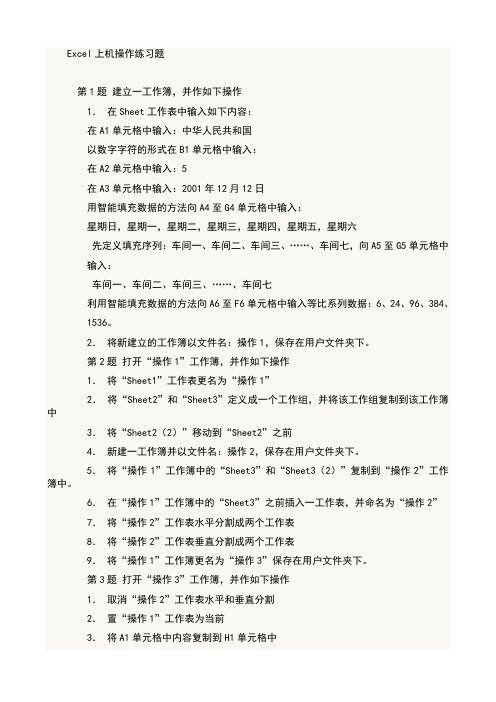
Excel上机操作练习题第1题建立一工作簿,并作如下操作1.在Sheet工作表中输入如下内容:在A1单元格中输入:中华人民共和国以数字字符的形式在B1单元格中输入:在A2单元格中输入:5在A3单元格中输入:2001年12月12日用智能填充数据的方法向A4至G4单元格中输入:星期日,星期一,星期二,星期三,星期四,星期五,星期六先定义填充序列:车间一、车间二、车间三、……、车间七,向A5至G5单元格中输入:车间一、车间二、车间三、……、车间七利用智能填充数据的方法向A6至F6单元格中输入等比系列数据:6、24、96、384、1536。
2.将新建立的工作簿以文件名:操作1,保存在用户文件夹下。
第2题打开“操作1”工作簿,并作如下操作1.将“Sheet1”工作表更名为“操作1”2.将“Sheet2”和“Sheet3”定义成一个工作组,并将该工作组复制到该工作簿中3.将“Sheet2(2)”移动到“Sheet2”之前4.新建一工作簿并以文件名:操作2,保存在用户文件夹下。
5.将“操作1”工作簿中的“Sheet3”和“Sheet3(2)”复制到“操作2”工作簿中。
6.在“操作1”工作簿中的“Sheet3”之前插入一工作表,并命名为“操作2”7.将“操作2”工作表水平分割成两个工作表8.将“操作2”工作表垂直分割成两个工作表9.将“操作1”工作簿更名为“操作3”保存在用户文件夹下。
第3题打开“操作3”工作簿,并作如下操作1.取消“操作2”工作表水平和垂直分割2.置“操作1”工作表为当前3.将A1单元格中内容复制到H1单元格中4.将A1和B1单元格中内容移动到A21和B21单元格中5.清除A4单元格中的内容6.清除B4单元格中的格式7.在第4行之前插入一空行8.在第4列之前插入一空列9.在第B5单元格上方插入一空单元格10.在第C5单元格左方插入一空单元格11.将第5行删除12.将第5列删除13.将C5单元格删除14.将表中的“车间”全部改为“工厂”15.将“操作3”工作簿更名为“操作4”保存在用户文件夹下。
excel上机测试题「附解答」

excel上机测试题「附解答」excel上机测试题「附解答」一、操作题1、要求:打印整个工作簿,打印3份,并且打印到文件。
答:点文件,点打印,在打印到文件前打上钩,在整个工作簿前打上钩,在打印分数前点到3,点确定。
完成。
2、要求:打印当前工作表的1到4页,逐份打印。
答:点文件,点打印,在打印范围选择“页”前打钩,页的后面从1到点到4,在逐页打印前打钩。
点确定。
完成3、要求:设置打印当前工作表时,先列后行。
答:点打印,点页面设置,点工作表,在“先列后行”前打上钩,点确定。
完成4、要求:预览当前工作表,并预览第二页。
答:点文件,打印御览,(或点工具栏的),点下一页,完成5、要求:预览当前工作表,并缩放预览。
答::点文件,打印御览,(或点工具栏的),点缩放。
完成6、要求:通过分页预览,把当前“工资表”第一页的行分页符移动到第11行后,列分页符移动到第D列右侧。
答:点视图,点分页预览,把横的和竖的蓝色条线分别,拖拉到11和12,D和E之间,松开。
完成7、要求:删除当前工作表上的分页符。
答:点插入,点删除分页符。
完成8、要求:在当前工作表中从A9单元格之后开始分页。
答:首先选中A9单元格,点插入,点分页符。
完成9、要求:将当前工作表从第7行开始分页,并进行分页预览。
答:首先选中A7单元格,点插入,点分页符,在点视图,点分页预览。
完成10、要求:取消当前工作表中设置的打印区域。
答:点文件,点打印区域,点取消打印区域。
完成11、要求:将当前工作表中的第一行设置为工作表的顶端标题行,第一列设置为左端标题列进行打印。
答:'文件'菜单-页面设置-工作表-在'顶端标题行'中选择录入'$1:$1','左端标题行'中选择录入"$A:$A"-确定12、要求:设置打印当前工作表中的.:A1:B5和C3:D9。
答:'文件'菜单-页面设置-工作表-在'打印区域'中录入"A1:B5,C3:D9"-确定.注:题目中的A1:B5和C3:D9中间的:为全角的,须改为半角录入13、要求:设置打印时,打印:工作表中显示的批注和单色打印。
excel上机操作练习题
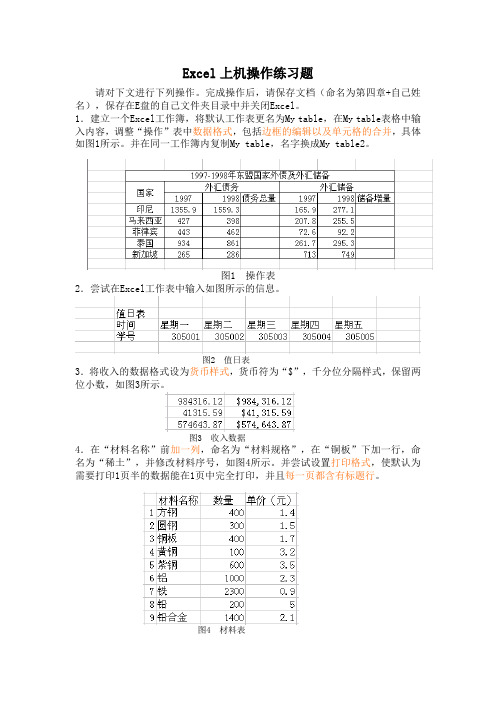
Excel上机操作练习题请对下文进行下列操作。
完成操作后,请保存文档(命名为第四章+自己姓名),保存在E盘的自己文件夹目录中并关闭Excel。
1.建立一个Excel工作簿,将默认工作表更名为My table,在My table表格中输入内容,调整“操作”表中数据格式,包括边框的编辑以及单元格的合并,具体如图1所示。
并在同一工作簿内复制My table,名字换成My table2。
图1 操作表2.尝试在Excel工作表中输入如图所示的信息。
图2 值日表3.将收入的数据格式设为货币样式,货币符为“$”,千分位分隔样式,保留两位小数,如图3所示。
图3 收入数据4.在“材料名称”前加一列,命名为“材料规格”,在“铜板”下加一行,命名为“稀土”,并修改材料序号,如图4所示。
并尝试设置打印格式,使默认为需要打印1页半的数据能在1页中完全打印,并且每一页都含有标题行。
图4 材料表5.根据A1—A3单元格(如图5所示)的数据,向下填充一个30个数字的等比数列。
图5 等比数列6.将用公式计算出来的数字复制到另一个表中,并保证数据格式不变,如图6所示。
图6 复制数据7.根据如图7所示表格,完成以下题目图7 学生成绩表利用公式复制的方法,在工作表Sheetl的每行总分栏设置为每个学生三门分数之和、每列平均分栏设置为每门课程的平均分。
在单元格G12利用公式求出总分最高分。
8.用Excel生成如图8所示的九九乘法表。
图8 九九乘法表9.打开工作簿文件:课程成绩单.XLS,工作表“课程成绩单”内部分数据如下:学号姓名课程说明课程编号课程名称期中成绩期末成绩100103001徐姗姗电子商务甲3050电子商务10075 100103002竺燕电子商务甲3050电子商务10082 100103003燕芳电子商务甲3050电子商务7855 100103004林平平电子商务甲3050电子商务7864 100103005冯雪电子商务甲3050电子商务10095 100103006林莹电子商务3060电子商务技术基础乙10082 100103007意志军电子商务3060电子商务技术基础乙7873 100103008施淑英电子商务3060电子商务技术基础乙8964(1)将“课程名称”栏中“电子商务”课程替换为“计算机电子商务”课程,替换后工作表另存为:课程成绩单(替换完成).XLS工作簿文件中,工作表名不变。
execel上机试题及答案

execel上机试题及答案Excel上机试题及答案1. 数据输入- 在Excel中,如何快速输入连续的数字序列?- 答案:选中起始单元格,输入起始数字,然后选中该单元格右下角的小方块,当鼠标变成十字架时,向下或向右拖动即可。
2. 数据格式化- 如何将日期格式设置为“年-月-日”?- 答案:选中日期单元格,右键点击选择“格式单元格”,在“数字”选项卡下选择“日期”,然后从右侧的类型列表中选择“年-月-日”格式。
3. 公式应用- 使用SUM函数计算A1到A10单元格的总和。
- 答案:在需要显示总和的单元格中输入公式`=SUM(A1:A10)`。
4. 图表制作- 如何根据B1到B10单元格的数据创建柱状图?- 答案:选中B1到B10单元格,点击“插入”选项卡,选择“柱状图”图标,然后选择所需的柱状图样式。
5. 数据筛选- 如何筛选出C列中大于50的数值?- 答案:选中包含数据的列,点击“数据”选项卡,选择“筛选”,然后在C列的筛选下拉菜单中选择“数字筛选”,再选择“大于”并输入50。
6. 数据排序- 如何按照D列的数值进行升序排序?- 答案:选中包含D列的数据区域,点击“数据”选项卡,选择“排序”,在弹出的对话框中选择D列作为排序依据,并选择“升序”。
7. 数据透视表- 如何创建一个数据透视表,以E列为行标签,F列为值字段?- 答案:选中包含E列和F列的数据区域,点击“插入”选项卡,选择“数据透视表”,在创建数据透视表的对话框中,将E列拖动到“行”区域,将F列拖动到“值”区域。
8. 条件格式- 如何设置G列的单元格,使得数值大于80的单元格显示为红色? - 答案:选中G列,点击“开始”选项卡,选择“条件格式”,选择“使用公式确定要设置格式的单元格”,输入公式`=G1>80`,点击“格式”按钮,选择填充颜色为红色。
9. 查找和替换- 如何在H列中查找并替换所有的“错误”为“Error”?- 答案:选中H列,点击“开始”选项卡,选择“查找和选择”中的“替换”,在弹出的对话框中输入“错误”,替换为“Error”,点击“全部替换”。
(完整版)Excel上机操作试题
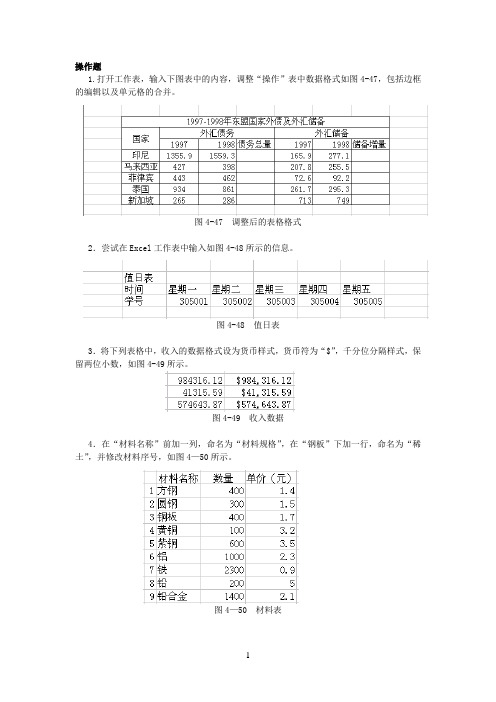
操作题1.打开工作表,输入下图表中的内容,调整“操作”表中数据格式如图4-47,包括边框的编辑以及单元格的合并。
图4-47 调整后的表格格式2.尝试在Excel工作表中输入如图4-48所示的信息。
图4-48 值日表3.将下列表格中,收入的数据格式设为货币样式,货币符为“$”,千分位分隔样式,保留两位小数,如图4-49所示。
图4-49 收入数据4.在“材料名称”前加一列,命名为“材料规格”,在“钢板”下加一行,命名为“稀土”,并修改材料序号,如图4—50所示。
图4—50 材料表5.根据A1—A3单元格(如图4—51所示)的数据,向下填充一个30个数字的等比数列。
图4-51 等比数列10.根据如图4-54所示表格,完成以下题目图4-54 学生成绩表利用公式复制的方法,在工作表Sheetl的每行总分栏设置为每个学生三门分数之和、每列平均分栏设置为每门课程的平均分。
在单元格G12利用公式求出总分最高分。
12.对如图4—56所示的工作簿完成“总评”的统计,总评的计算方法为:平时、期中为30%,期末为40%。
图4-56 学生成绩表13.打开工作簿文件:课程成绩单.XLS,工作表“课程成绩单”内部分数据如下:学号姓名课程说明课程编号课程名称期中成绩期末成绩1 徐姗姗电子商务甲3050 电子商务100 752 竺燕电子商务甲3050 电子商务100 823 燕芳电子商务甲3050 电子商务78 554 林平平电子商务甲3050 电子商务78 645 冯雪电子商务甲3050 电子商务100 956 林莹电子商务3060 电子商务技术基础乙100 827 意志军电子商务3060 电子商务技术基础乙78 738 施淑英电子商务3060 电子商务技术基础乙89 64将“课程名称”栏中“电子商务”课程替换为“计算机电子商务”课程,替换后工作表另存为:课程成绩单(替换完成).XLS工作簿文件中,工作表名不变。
14.打开工作簿文件:课程成绩单.XLS,对工作表“课程成绩单”内的数据清单的内容进行排序,条件为“按姓名笔画逆序排序”。
Excel考试上机操作题

Excel考试上机操作题问题一:数据排序请按照以下要求对数据进行排序:1. 将A列数据按照从小到大的顺序排序;2. 将B列数据按照从大到小的顺序排序;3. 将C列数据按照字母顺序排序。
操作步骤:1. 选中A列的数据;2. 点击【数据】选项卡中的【排序】按钮;3. 在弹出的排序对话框中,选择排序的列为A,并选择从小到大的顺序;4. 点击【确定】按钮,完成A列数据的排序;5. 选中B列的数据;6. 点击【数据】选项卡中的【排序】按钮;7. 在弹出的排序对话框中,选择排序的列为B,并选择从大到小的顺序;8. 点击【确定】按钮,完成B列数据的排序;9. 选中C列的数据;10. 点击【数据】选项卡中的【排序】按钮;11. 在弹出的排序对话框中,选择排序的列为C,并选择按字母顺序排序;12. 点击【确定】按钮,完成C列数据的排序。
问题二:自动筛选请按照以下要求进行自动筛选:1. 只显示F列数据中大于等于500的记录;2. 只显示G列数据中小于等于100的记录。
操作步骤:1. 选中数据表格中的任意一个单元格;2. 点击【数据】选项卡中的【筛选】按钮;3. 在弹出的筛选对话框中,选择F列,然后选择【大于等于】,并输入500;4. 点击【确定】按钮,完成F列筛选;5. 再次点击【筛选】按钮,打开筛选对话框;6. 在筛选对话框中,选择G列,然后选择【小于等于】,并输入100;7. 点击【确定】按钮,完成G列筛选。
问题三:图表制作请按照以下要求制作柱状图:1. 将A列数据作为横轴;2. 将B列数据作为纵轴;3. 添加图表标题为"销售情况";4. 设置纵轴标题为"销售额"。
操作步骤:1. 选中A列的数据和B列的数据;2. 点击【插入】选项卡中的【柱状图】按钮;3. 在弹出的图表选择对话框中,选择柱状图样式;4. 完成图表的绘制后,选中图表;5. 在【设计】选项卡中,点击【添加图表元素】按钮,选择【图表标题】;6. 输入图表标题为"销售情况";7. 在【设计】选项卡中,点击【添加轴标题】按钮,选择【主纵轴标题】;8. 输入纵轴标题为"销售额"。
Excel上机操作练习题-46题

Excel 操作习题1题:如下图所示,请写出将该段内容转换为表格的操作步骤。
答:(1)选中这六行文本;(2)选择“表格”菜单中的“转换”下的“文本转换成表格…”;(3)在弹出的“将文字转换成表格”对话框中,将“表格尺寸”的行数设为6行,列数设为6列,将“文字分隔位置”选为“逗号”;(4)点击“确定”按钮即可。
2题:根据下面的表格计算每个人的绩效工资,绩效工资=基本工资*3÷7计算。
要求写出操作步骤。
所有数值型计算结果显示为人民币符号并保留两位小数。
答: (一)计算绩效工资 (1)选中D3单元格;(2)输入公式“=C3*3/7”,按回车键,就计算出了职工号为001的绩效工资;ABCD1 个人工资月报表2 职工号 姓名 基本工资 绩效工资3 001 王平 450.04 002 李丽 600.05 003 沈易 480.0 6004张洪奇550.00(3)选中D3单元格,拖动填充柄至D6单元格,就计算出了各职工的绩效工资。
(二)所有数值型计算结果显示为人民币符号并保留两位小数(1)选中C3到D6单元格。
(2)选取“格式”菜单,在弹出的子菜单项中选取“单元格”菜单。
(3)在弹出的“单元格格式”对话框中,选中“数字”选项卡,在“分类”选项中选择“货币”,并在“货币符号”下拉选项中选择人民币符号¥ ,在小数位数后的选项中选取2位值。
最后按“确定”按钮即可。
3题:根据下面的表格要求写出操作步骤。
(1)计算每个人的绩效工资,绩效工资=基本工资*1.2计算。
(2)设置表格的行高30;(3)设置所有内容水平对齐为左对齐、垂直对齐为居中。
答:(一)计算绩效工资(1)选中D3单元格;(2)输入公式“=C3*1.2”,按回车键,就计算出了职工号为001的绩效工资;(3)选中D3单元格,拖动填充柄至D6单元格,就计算出了各职工的绩效工资。
(二)设置表格的行高30(1)选中A1到D6单元格。
(2)选取“格式”菜单,在弹出的菜单项中选取“行”菜单及下级菜单“行高”。
EXCEL上机操作题
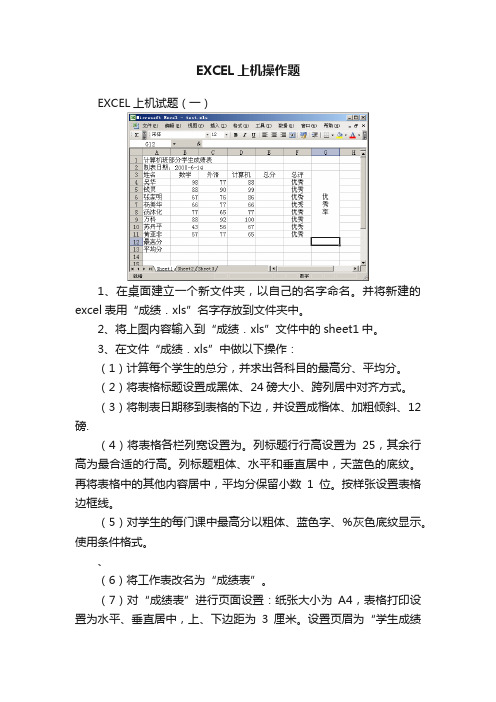
EXCEL上机操作题EXCEL上机试题(一)1、在桌面建立一个新文件夹,以自己的名字命名。
并将新建的excel表用“成绩.xls”名字存放到文件夹中。
2、将上图内容输入到“成绩.xls”文件中的sheet1中。
3、在文件“成绩.xls”中做以下操作:(1)计算每个学生的总分,并求出各科目的最高分、平均分。
(2)将表格标题设置成黑体、24磅大小、跨列居中对齐方式。
(3)将制表日期移到表格的下边,并设置成楷体、加粗倾斜、12磅.(4)将表格各栏列宽设置为。
列标题行行高设置为25,其余行高为最合适的行高。
列标题粗体、水平和垂直居中,天蓝色的底纹。
再将表格中的其他内容居中,平均分保留小数1位。
按样张设置表格边框线。
(5)对学生的每门课中最高分以粗体、蓝色字、%灰色底纹显示。
使用条件格式。
、(6)将工作表改名为“成绩表”。
(7)对“成绩表”进行页面设置:纸张大小为A4,表格打印设置为水平、垂直居中,上、下边距为3厘米。
设置页眉为“学生成绩表”,格式为居中、粗斜体。
设置页脚为“制表人:×××”,×××为自己的姓名,靠右对齐。
4、在“成绩.xls”的Sheet2中将上图内容写入文件中。
(1)删除工作表上方的表格标题和制表日期,仅保留表格列标题(字段名)及各学生的内容。
(2)在数据列表的姓名右边增加性别字段,第2、4、7、8条记录为女同学,其他为男同学。
将工作表Sheet2复制到“Sheet3”,然后回到工作表Sheet2中进行操作。
(3)对Sheet2中数据按性别排列,男同学在上,女同学在下,性别相同的按总分降序排列。
(4)筛选出总分小于200或大于270的女生记录,效果参见下图。
5、对工作表Sheet3进行操作,效果参见下图:)(1)按性别分别求出男生和女生的各科平均分(不包括总分),平均分成绩保留1位小数。
【提示】按性别进行分类,对三门课程的成绩进行汇总,汇总的的方式是求平均值。
excel上机操作题及答案

练习一:(1)翻开表 1,将首行字体设置为黑体, 14,加粗,并将所有单元格格式设置为居中。
(2)利用公式计算总分(总分 =语文 +数学 +英语)(3)把表格依据总分排序,并保存。
答案:( 1)翻开表1,选中首行字体,单击鼠标右键,选择设置单元格格式,选择字体选项卡,字体设置为黑体,字号设置为14,字形设置为加粗,并单击确立。
选中所有单元格,单击鼠标右键,选择设置单元格格式,选择对齐选项卡,水平对齐选择居中,而后单击确立。
(2)选定单元格 F2,输入“ =C2+D2+E2” , 按回车键。
向下填补至 F8.(3)选择单元格地区(A2:F8),单击数据——排序,主要重点字选择“总分” ,按降序摆列,单击确立即可。
练习二:(1)在所给序号前方加数字“ 0”,比如将“ 1”改为“ 01”(2)将 sheet1 重命名为“员工薪资表” ,将 sheet2 重命名为“女员工薪资表”。
(3)挑选出女员工的信息,复制到“女员工薪资表”中,首行同“员工薪资表”。
答案 : ( 1)翻开表 2,选择单元格 A2,单击鼠标右键选择设置单元格格式,选择数字选项卡,分类里选择“文本” ,单击确立。
在 A2 中输入 01,向下填补至 A10.(2)右键单击sheet1 ,选择重命名,输入员工薪资表。
右键单击sheet2 ,选择重命名,输入女员工薪资表。
(3)选定首行,单击数据——挑选——自动挑选。
在“性别”的下拉选项中选择“女”,然后选中所有单元格,右键复制,选择女员工薪资表,将光标移至A1,右键粘贴。
单击文件——保存即可。
练习三:(1)将以下内容输入表 3 中:序号书本名称单价数目总价1高等数学16202大学英语31373电路23264通讯原理2541(2)计算总价(总价 =单价 * 数目)答案:( 1)依据所给数据输入(2)选中单元格 E2,输入“ =C2*D2” , 按回车键,向下填补至 E5练习四:(1)在英语和数学之间增添一列计算机成绩,分别为92, 89,90,88,79(2)在本表中制作一个簇状柱形图表,比较各班各科成绩,设置坐标轴最大刻度为120,主要刻度单位为 60(3)给表增添所有框线,删除Sheet2 工作表。
excel上机考试题及答案
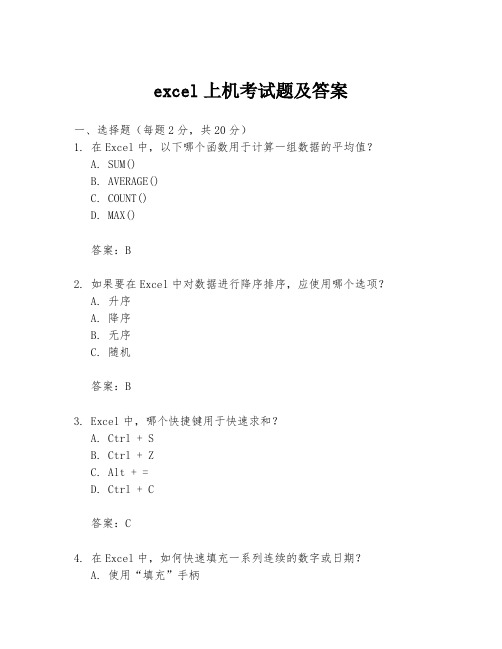
excel上机考试题及答案一、选择题(每题2分,共20分)1. 在Excel中,以下哪个函数用于计算一组数据的平均值?A. SUM()B. AVERAGE()C. COUNT()D. MAX()答案:B2. 如果要在Excel中对数据进行降序排序,应使用哪个选项?A. 升序A. 降序B. 无序C. 随机答案:B3. Excel中,哪个快捷键用于快速求和?A. Ctrl + SB. Ctrl + ZC. Alt + =D. Ctrl + C答案:C4. 在Excel中,如何快速填充一系列连续的数字或日期?A. 使用“填充”手柄B. 使用“粘贴特殊”C. 使用“格式刷”D. 使用“查找和替换”答案:A5. 以下哪个Excel功能可以用于创建数据的柱状图?A. 插入→图表B. 插入→形状C. 插入→图片D. 插入→文本框答案:A二、填空题(每题2分,共20分)1. Excel中的单元格引用包括________和________两种类型。
答案:绝对引用;相对引用2. 当需要在Excel中计算一组数据的总和时,可以使用函数________。
答案:SUM()3. Excel中,若要将单元格的格式设置为货币,可以在“开始”选项卡的“数字”组中选择________。
答案:货币4. Excel中,若要将一个单元格的公式复制到其他单元格,可以使用“粘贴特殊”功能中的________选项。
答案:公式5. 在Excel中,若要对一列数据进行筛选,可以使用“数据”选项卡中的________功能。
答案:筛选三、简答题(每题10分,共30分)1. 请简述Excel中的条件格式功能,并给出一个使用场景。
答案:条件格式是Excel中的一项功能,它允许用户根据单元格中的数据满足特定条件时改变单元格的外观,如颜色、字体等。
例如,在一个销售数据表中,可以使用条件格式将销售额超过平均值的单元格高亮显示,以快速识别出表现较好的销售记录。
2. 描述如何在Excel中创建一个数据透视表,并说明其用途。
excel上机操作考试题「附解答」

excel上机操作考试题「附解答」excel上机操作考试题「附解答」当我们学习完一些知识后,需要对所学知识进行巩固,进行一些练习。
以下是店铺收集整理的excel上机操作考试题「附解答」,一起来看看吧,希望能够帮助到你!一、操作题1 要求:设置允许单元格内部直接编辑和自动设置小数点位置为3 位。
答:点工具,点选项,点编辑,分别在单元格内部直接编辑和自动设置小数点位置为3 位前答上√,在位数后面输入3,点确定。
完成2. 要求:删除当前选中的单元格,并使右侧单元格左移。
答:点编辑,点删除(或点右键,点删除),选择右侧单元格左移,点确定。
完成3. 要求:设置单元格具有拖放功能,并且覆盖单元格内容前提出警告。
答:点工具,点选项,点编辑,分别在单元格拖放功能和覆盖单元格内容前提出警告前打上√,点确定。
完成4. 要求:设置按下回车后,光标移动方向为向。
答:点工具,点选项,点编辑,在按Entre 键后移动前打上√,在方向上(右边三角)选择向上,点确定。
完成5. 要求:在当前单元格,插入一个单元格,并使活动单元格下移。
答:点插入,点单元格(或点右键,点插入),在活动单元格下移前点一下,点确定。
完成6. 要求:在当前单元格,插入一个单元格,并使活动单元格右移。
答:点插入,点单元格(或点右键,点插入),在活动单元格右移前点一下,点确定。
完成7. 要求:在当前单元格前,插入一列。
答:点插入,点列,完成8. 要求:在当前工作表的第三行前同时插入两个空行。
答:在34 上面拖动成蓝色(如图)点插入,点行(或点右键,点插入)。
完成9. 要求:在当前单元格前,插入一行。
答:点插入,点行,(或点右键,点插入,点整行,点确定)完成10. 要求:将查找到的单数次的单元格内容为:“Broad”的单元格内容替换为“成都博大”,双数次的内容不发生改变。
答:点编辑,点替换,在查找内容中输入“Broad”,在替换为输入“成都博大”,交替按“替换”“查找下一个”。
Excel上机操作练习题【范本模板】

Excel上机操作练习题第1题建立一工作簿,并作如下操作1.在Sheet工作表中输入如下内容:在A1单元格中输入:中华人民共和国以数字字符的形式在B1单元格中输入:88888888在A2单元格中输入:12345678912345在A3单元格中输入:2001年12月12日用智能填充数据的方法向A4至G4单元格中输入:星期日,星期一,星期二,星期三,星期四,星期五,星期六先定义填充序列:车间一、车间二、车间三、……、车间七,向A5至G5单元格中输入:车间一、车间二、车间三、……、车间七利用智能填充数据的方法向A6至F6单元格中输入等比系列数据:6、24、96、384、1536。
2.将新建立的工作簿以文件名:操作1,保存在用户文件夹下。
第2题打开“操作1"工作簿,并作如下操作1.将“Sheet1”工作表更名为“操作1”2.将“Sheet2”和“Sheet3”定义成一个工作组,并将该工作组复制到该工作簿中3.将“Sheet2(2)"移动到“Sheet2”之前4.新建一工作簿并以文件名:操作2,保存在用户文件夹下.5.将“操作1”工作簿中的“Sheet3”和“Sheet3(2)”复制到“操作2”工作簿中.6.在“操作1”工作簿中的“Sheet3"之前插入一工作表,并命名为“操作2"7.将“操作2”工作表水平分割成两个工作表8.将“操作2”工作表垂直分割成两个工作表9.将“操作1”工作簿更名为“操作3"保存在用户文件夹下.第3题打开“操作3”工作簿,并作如下操作1.取消“操作2”工作表水平和垂直分割2.置“操作1”工作表为当前3.将A1单元格中内容复制到H1单元格中4.将A1和B1单元格中内容移动到A21和B21单元格中5.清除A4单元格中的内容6.清除B4单元格中的格式7.在第4行之前插入一空行8.在第4列之前插入一空列9.在第B5单元格上方插入一空单元格10.在第C5单元格左方插入一空单元格11.将第5行删除12.将第5列删除13.将C5单元格删除14.将表中的“车间”全部改为“工厂”15.将“操作3”工作簿更名为“操作4"保存在用户文件夹下。
excel上机操作题及答案
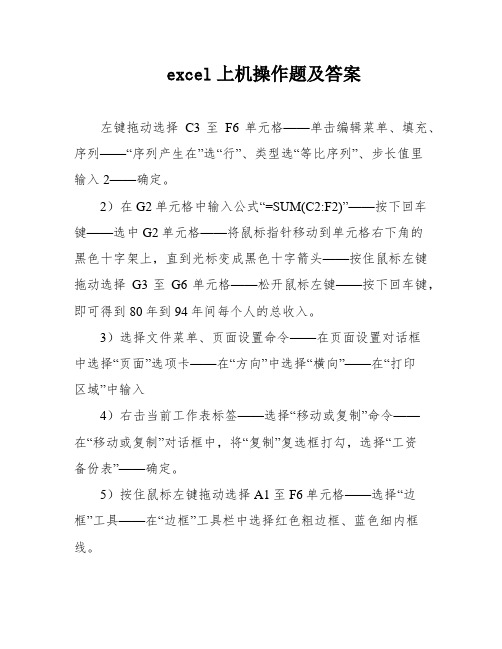
excel上机操作题及答案左键拖动选择C3至F6单元格——单击编辑菜单、填充、序列——“序列产生在”选“行”、类型选“等比序列”、步长值里输入2——确定。
2)在G2单元格中输入公式“=SUM(C2:F2)”——按下回车键——选中G2单元格——将鼠标指针移动到单元格右下角的黑色十字架上,直到光标变成黑色十字箭头——按住鼠标左键拖动选择G3至G6单元格——松开鼠标左键——按下回车键,即可得到80年到94年间每个人的总收入。
3)选择文件菜单、页面设置命令——在页面设置对话框中选择“页面”选项卡——在“方向”中选择“横向”——在“打印区域”中输入4)右击当前工作表标签——选择“移动或复制”命令——在“移动或复制”对话框中,将“复制”复选框打勾,选择“工资备份表”——确定。
5)按住鼠标左键拖动选择A1至F6单元格——选择“边框”工具——在“边框”工具栏中选择红色粗边框、蓝色细内框线。
首先,我们需要对这篇文章进行格式化和修剪,以使其更易于阅读。
下面是修改后的文章:1.在工作表中,按住鼠标左键拖动选择C3至F3单元格。
2.单击“编辑”菜单,选择“填充”,然后选择“序列”选项。
3.在“序列产生在”选项中,选择“行”,在“类型”中选择“等比序列”,并在“步长值”中输入2.最后,单击“确定”按钮。
4.按住鼠标左键拖动选择C4至F4单元格,然后重复步骤3.5.按住鼠标左键拖动选择C5至F5单元格,然后重复步骤3.6.按住鼠标左键拖动选择C6至F6单元格,然后重复步骤3.7.单击G2单元格,然后单击“编辑公式”按钮。
8.在编辑栏中输入公式:C2*12*5+D2*12*5+E2*12*58.9.按住鼠标左键拖动选中G2至G6区域。
10.选择“文件”菜单,然后选择“页面设置”。
11.在“页面设置”对话框中,选择“横向”方向,并单击“工作表”选项卡。
12.单击“打印区域”项右侧的折叠按钮,然后按住鼠标左键拖动选择13.单击“确定”按钮。
- 1、下载文档前请自行甄别文档内容的完整性,平台不提供额外的编辑、内容补充、找答案等附加服务。
- 2、"仅部分预览"的文档,不可在线预览部分如存在完整性等问题,可反馈申请退款(可完整预览的文档不适用该条件!)。
- 3、如文档侵犯您的权益,请联系客服反馈,我们会尽快为您处理(人工客服工作时间:9:00-18:30)。
Excel 基本操作练习题一、1. 打开工作簿文件(内容如下),将工作表sheet1的A1:C1单元格合并为一个单元格,内容居中,计算"数量"列的"总计"项及"所占比例"列的内容(所占比例=数量/总计),将工作表命名为"人力资源情况表"。
2. 取"人力资源情况表"的"人员类型"列和"所占比例"列的单元格内容(不包括"总计"行),建立"分离型饼图",数据标志为"显示百分比",标题为"人力资源情况图",插入到表的A9:E29单元格区域内。
二、1. 在sheet1工作表中建立如下内容工作表,并用函数求出每人的全年工资,表格数据全部为紫色、19磅、居中放置,并自动调整行高和列宽,数值数据加美元货币符号,表格标题为绿色,合并居中,工作表命名为"工资表"。
2. 将工资表复制为一个名为"排序"的新工作表,在"排序"工作表中,按全年工资从高到低排序,全年工资相同时按10~12月工资从大到小排,结果保存在中。
3. 将工资表复制为一张新工作表,并为此表数据创建"簇状柱形图",横坐标为"各季度",图例为"姓名",工作表名为"图表",图表标题为"工资图表"。
三、1.在sheet1工作表中建立如下内容的工作表,并用公式求出每人的月平均工资,并为其添加人民币符号,全表数据15磅、居中,行高22,列宽15。
标题倾斜加下划线、合并居中。
工作表命名为"工资表"。
2. 将工资表复制为一个名为"筛选"的新工作表,在"筛选"工作表中,将月平均工资在5000元以下的筛选出来,结果保存在中。
3. 将工资表复制为一张新工作表,将表中第6列删除,并在第4行添加一行,姓名为陈峰,表格中外框为紫色双实线,内线为粉色单实线,工作表命名为"修改"。
四.1. 打开工作簿文件(内容如下),将工作表sheet1的A1:D1单元格合并为一个单元格,内容居中;计算"学生均值"行,(学生均值=贷款金额/学生人数,保留小数点后两位),将工作表命名为"助学贷款发放情况表"。
助学贷款发放情况表贷款金额13 31229 34723 393学生人数284332学生均值2. 选取"助学贷款发放情况表"的"学生人数"和"学生均值"两行的内容建立"簇状柱形图",X轴上的项为"学生人数"(系列产生在"行"),标题为"助学贷款发放情况图",插入到表的A7:D17单元格区域内。
五、1. 请将下列某厂家生产的3种照明设备的寿命情况数据建成一个数据表(存放在A1:E4区域内),计算出每种设备的损坏率,其计算公式是:损坏率=损坏数/照明时间(天),其数据表保存在sheet1工作表中。
2. 对建立的数据表选择"照明设备"、"功率(瓦)"和"损坏率"3列数据,建立"三维气泡图",图表标题为"照明设备寿命图",并将其嵌入到工作表的A6:F18区域中。
3. 将工作表sheet1更名为"照明设备寿命表"。
六、1. 在sheet1 工作表中建立如下内容工作表,并用公式求出每人的总评成绩,总评=平时×30%+期末×70%,表中字体设为楷体16磅,数据水平居中,垂直居中,表标题合并居中、20磅、蓝色字,并将工作表命名为"成绩表"。
2. 将成绩表复制为一张新工作表,将期末成绩在80分到89分的人筛选出来,并将工作表命名为"筛选"保存在EX6. XLS中。
七、1. 在sheet 1工作表中建立如下内容工作表,并用函数求出每人的平均成绩,结果保留1位小数,表格行高20,列宽10,数值数据水平右对齐,文字数据水平居中,所有数据垂直靠下,表标题跨列居中、18磅、隶书、红色字,并将工作表命名为"平均表"。
2. 将平均表复制为一个名为"统计"的新工作表,筛选出平均成绩80分以上的人,以"统计"为工作表名存在EX7. XLS文件中。
八、1. 打开工作簿文件(内容如下),将工作表sheet1的A1:D1单元格合并为一个单元格,内容居中;计算"销售额"列(销售额=销售数量×单价),将工作表命名为"图书销售情况表"。
2. 打开工作簿文件(内容如下),对工作表内的数据清单的内容按主要关键字为"总成绩"的递减次序和次要关键字为"学号"的递增次序进行排序,排序后的工作表还保存在工作簿文件中,工作表名不变。
九1. 打开工作簿文件(内容如下),将工作表sheet1的A1:C1单元格合并为一个单元格,内容居中,计算"年产量"列的"总计"项及"所占比例"列的内容(所占比例=年产量/总计),将工作表命名为"年生产量情况表"。
2. 取"年生产量情况表"的"产品类型"列和"所占比例"列的单元格内容(不包括"总计"行),建立"分离型圆环图",数据标志为"百分比",标题为"年生产量情况图",插入到表的A8:F18单元格区域内。
2.、对工作表"购买办公用品情况表"内的数据清单的内容按主要关键字为"数量"的递减次序和次要关键字为"单价"的递减次序进行排序,排序后的工作表还保存在工作簿文件中,工作表名不变。
11.、1. 打开工作簿文件(内容如下),将工作表sheet1的A1:D1单元格合并为一个单元格,内容居中;计算"总计"行的内容,将工作表命名为"生产费用表"。
2. 打开工作簿文件,对工作表内的数据清单的内容按主要关键字为"主材费"的递减次序和次要关键字为"辅材费"的递增次序进行排序,排序的工作表还保存在工作簿文件中,工作表名不变。
12.请在"考试项目"菜单上选择"电子表格软件使用"菜单项,完成下面的内容:(所有的电子表格文件都必须建立在指定的文件夹中。
)1. 打开工作簿文件(内容如下),将工作表sheet1的A1:D1单元格合并为一个单元格,内容居中;计算"总计"行的内容,将工作表命名为"费用支出情况表"。
2. 打开工作簿文件,选择数据建立"簇状柱形图"("总计"项不计),图表标题为"汇总表",系列产生在"列",数据标志为"值",并将其嵌入A6:F20区域中,完成后按原文件名保存。
2. 对建立的数据表选择"水稻产量(吨)"和"小麦产量(吨)"数据建立"三维簇状柱形图",图表标题为"粮食产量图",并将其嵌入到工作表的A6:E16区域中。
将工作表sheet1更名为"粮食产量表"。
14.内容居中;计算"增长比例"列的内容[增长比例=(此月销量-上月销量)/此月销量],将工作表命名为"近两月销售情况表"。
2. 取"近两月销售情况表"的"产品名称"列和"增长比例"列的单元格内容,建立"柱形圆锥图",X轴上的项为"产品名称"(系列产生在"列"),标题为"近两月销售情况图"。
插入到表的A7:F18单元格区域内。
15.请在"考试项目"菜单上选择"电子表格软件使用"菜单项,完成下面的内容:(所有的电子表格文件都必须建立在指定的文件夹中。
)1. 请将下列数据建成一个数据表(存放在A1:E5的区域内),并求出个人工资的浮动额以及原来工资和浮动额的"总计"(保留小数点后面两位),其计算公式是:浮动额=原来工资×浮动率,其数据表保存在sheet1工作表中。
2. 对建立的数据表,选择"姓名"、"原来工资",建立"簇状柱形圆柱图"图表,图表标题为"职工工资浮动额的情况",设置分类(X)轴为"姓名",数值(Z)轴为"原来工资",嵌入在工作表A7:F17区域中。
将工作表sheet1更名为"浮动额情况表"。
16.请在"考试项目"菜单上选择"电子表格软件使用"菜单项,完成下面的内容:(所有的电子表格文件都必须建立在指定的文件夹中。
)1. 打开工作簿文件(内容如下),将工作表sheet1的A1:D1单元格合并为一个单元格,内容居中;计算"资金额"列的内容(资金额=单价×库存数量),将工作表命名为"商贸公司库存表"。
2. 打开工作簿文件(内容如下),对工作表内的数据清单的内容进行自动筛选,条件为"部门为销售部",筛选后的工作表还保存在工作簿文件中,工作表名不变。
17.请在"考试项目"菜单上选择"电子表格软件使用"菜单项,完成下面的内容:(所有的电子表格文件都必须建立在指定的文件夹中。
)1. 打开工作簿文件(内容如下),将工作表sheet1的A1:D1单元格合并为一个单元格,内容居中;计算"合计"列的内容,将工作表命名为"人力费用支出情况表"。
